Bạn đang xem bài viết Cách bật XMP trong BIOS để Tăng tốc độ RAM DDR4 tại Pgdphurieng.edu.vn bạn có thể truy cập nhanh thông tin cần thiết tại phần mục lục bài viết phía dưới.
RAM DDR4 là loại bộ nhớ chính phổ biến trong các hệ thống máy tính hiện đại. Để đạt được hiệu suất tối đa từ RAM DDR4, người dùng có thể bật chế độ Extreme Memory Profile (XMP) trong BIOS. XMP là một tùy chọn trong BIOS cho phép tăng tốc độ RAM, từ đó cải thiện hiệu năng hệ thống. Trong bài viết này, chúng ta sẽ tìm hiểu cách bật XMP trong BIOS để tăng tốc độ RAM DDR4 và những lợi ích mà nó mang lại.


Gần đây giá bán RAM DDR4 đã mất giá, DDR4 2400 hoặc 2666 8GB gần như đã chạm mốc 250.000 đ – 400.000 đ và cũng ảnh hưởng đến giá RAM DDR4 tốc độ cao ở nhóm 3000 MHz trở lên. Chúng ta có thể mua RAM DDR4 3200 16GB chỉ với 750.000 đ khi cần nâng cấp hoặc mua một máy tính mới. Tuy nhiên, ai mua mainboard ở phân khúc tầm trung trở lên như AMD B350, B450 hay dòng X470 và X570 trở lên, kể cả dòng Intel Z hỗ trợ tùy chỉnh RAM hoặc CPU hỗ trợ ram tốc độ cao sẽ có thể sử dụng triệt để loại RAM này
Nhưng nếu bạn mua mainboard và RAM có tốc độ DDR4 3000 trở lên mà hệ thống vẫn phát hiện đó là DDR4 2400 hoặc 2666 thì đừng hoảng sợ. Bởi vì vẫn còn một bước nữa. Là bật XMP trong BIOS để cho phép hệ thống hoạt động với tốc độ full của RAM.
Trước hết hãy kiểm tra xem liệu Mainboard của bạn có hỗ trợ RAM tốc độ cao không? Hầu hết chúng sẽ được ghi trên hộp. Hoặc bạn có thể vào xem trên trang web của nhà sản xuất.


Sau đó gắn RAM vào khe cắm RAM. Như đã nêu trong hướng dẫn Vì đôi khi mỗi hàng khe cắm RAM chèn hàng đơn và đôi Sẽ cho cài đặt để tăng tốc độ không giống nhau. Lần này TekZone.vn sử dụng Ram DDR4 Thermaltake 3200.
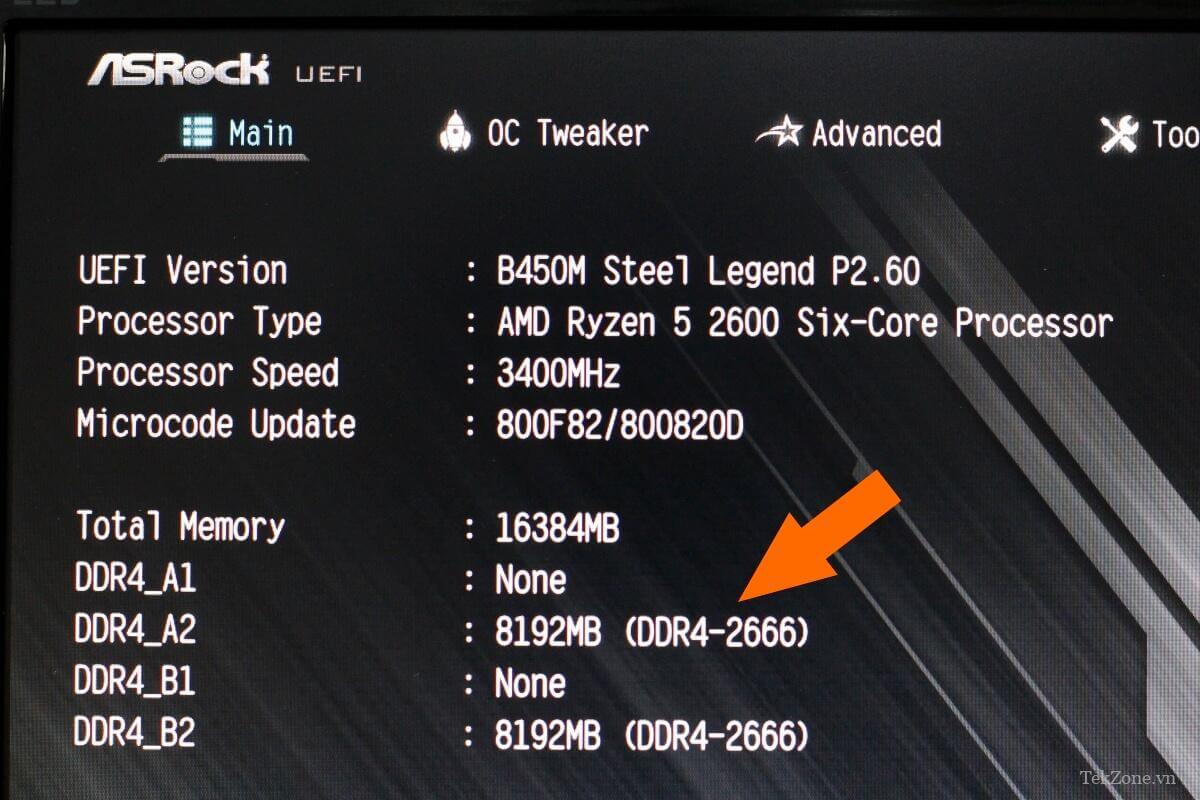
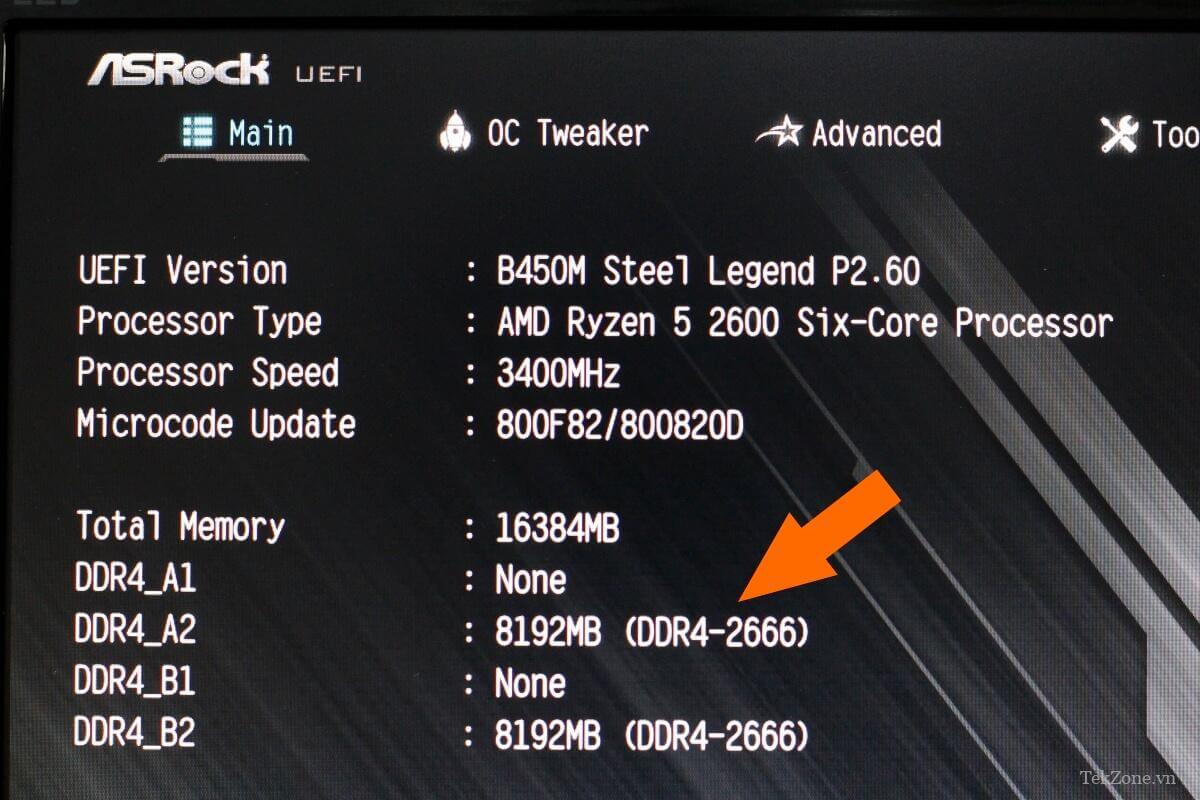
Khi hệ thống bắt đầu khởi động vào BIOS Bằng cách nhấn phím Del, ví dụ hiển thị ở đây là BIOS trên mainboard ASRock B450M Steel Legend và CPU AMD Ryzen 5 2600 được phát hiện là DDR4 2666 thay vì 3200.
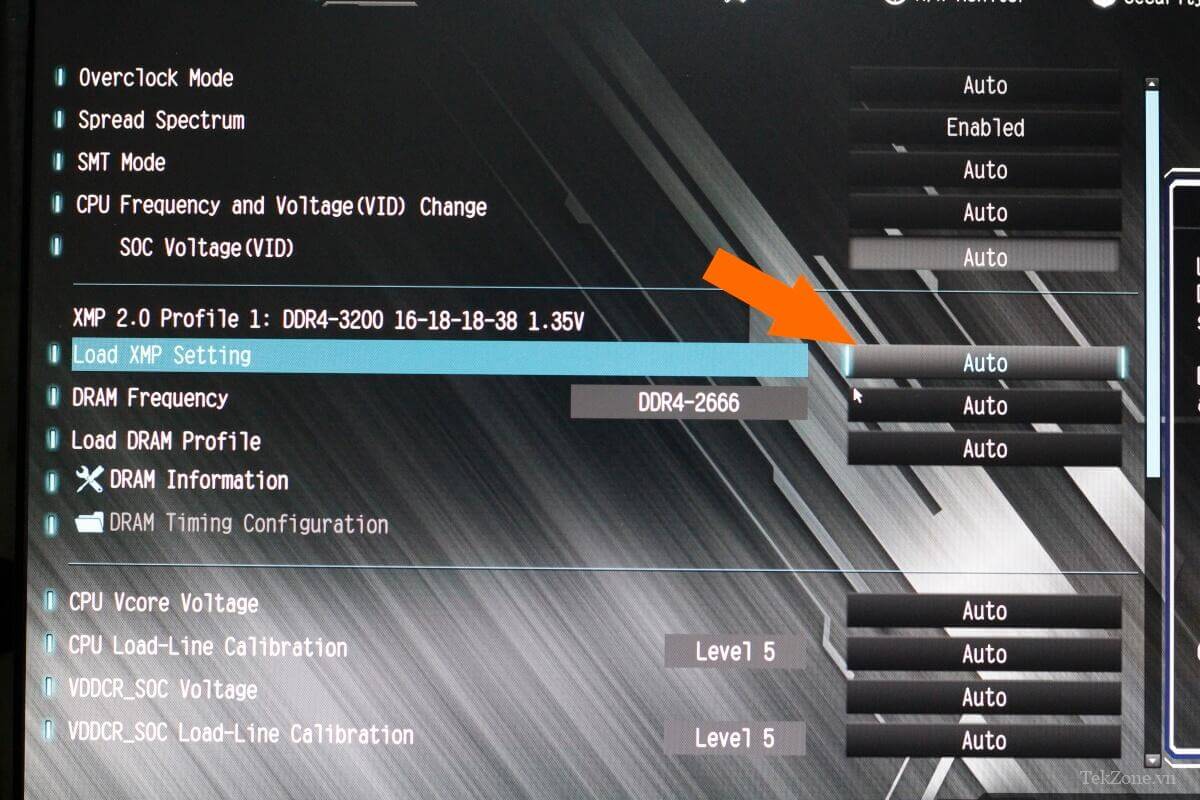
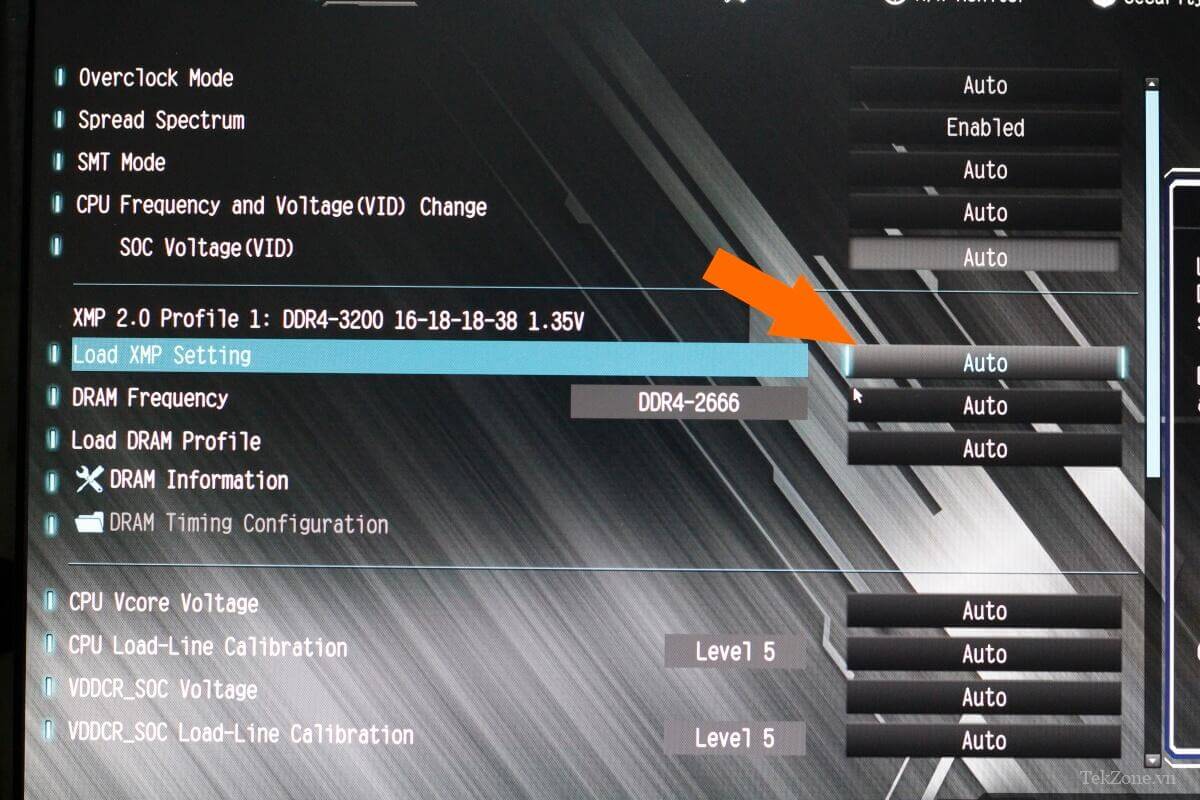
Chuyển đến tab Advance hoặc tên tương tự trên mainboard khác. Sau đó đi đến Load XMP Settings, nhấp vào nút bên cạnh có nội dung Auto.
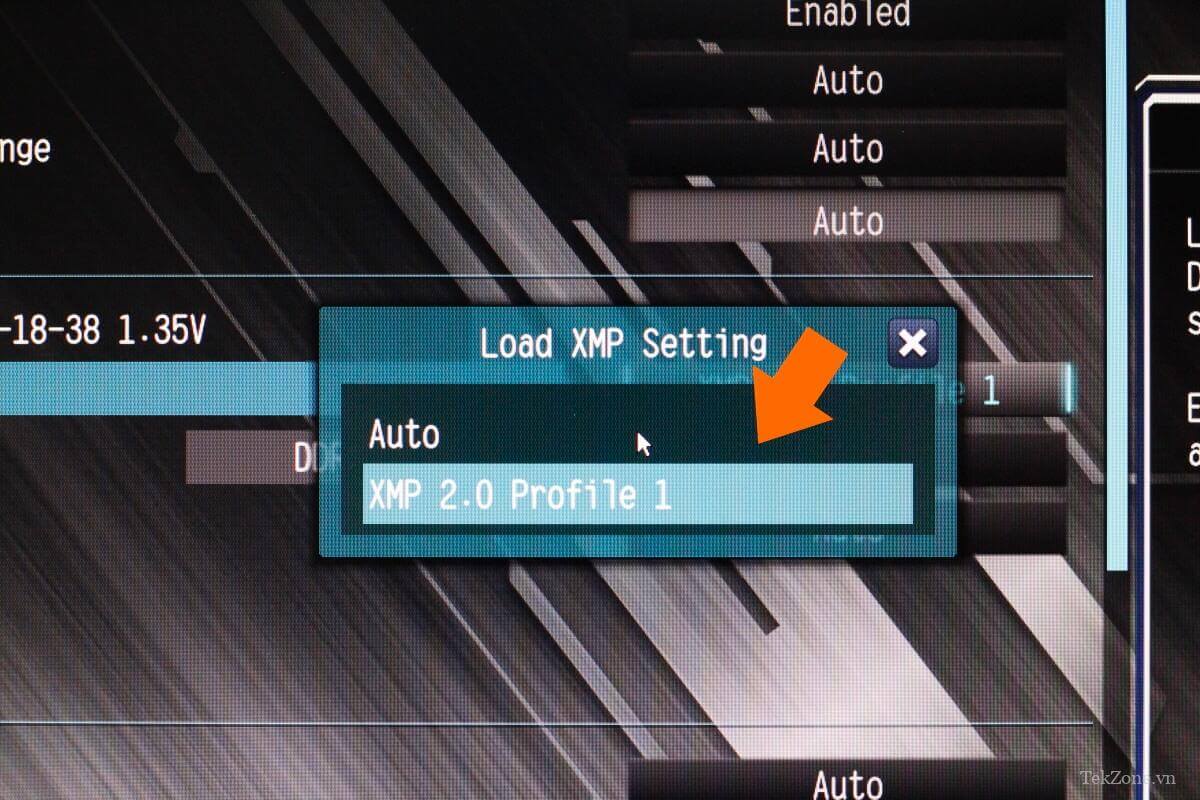
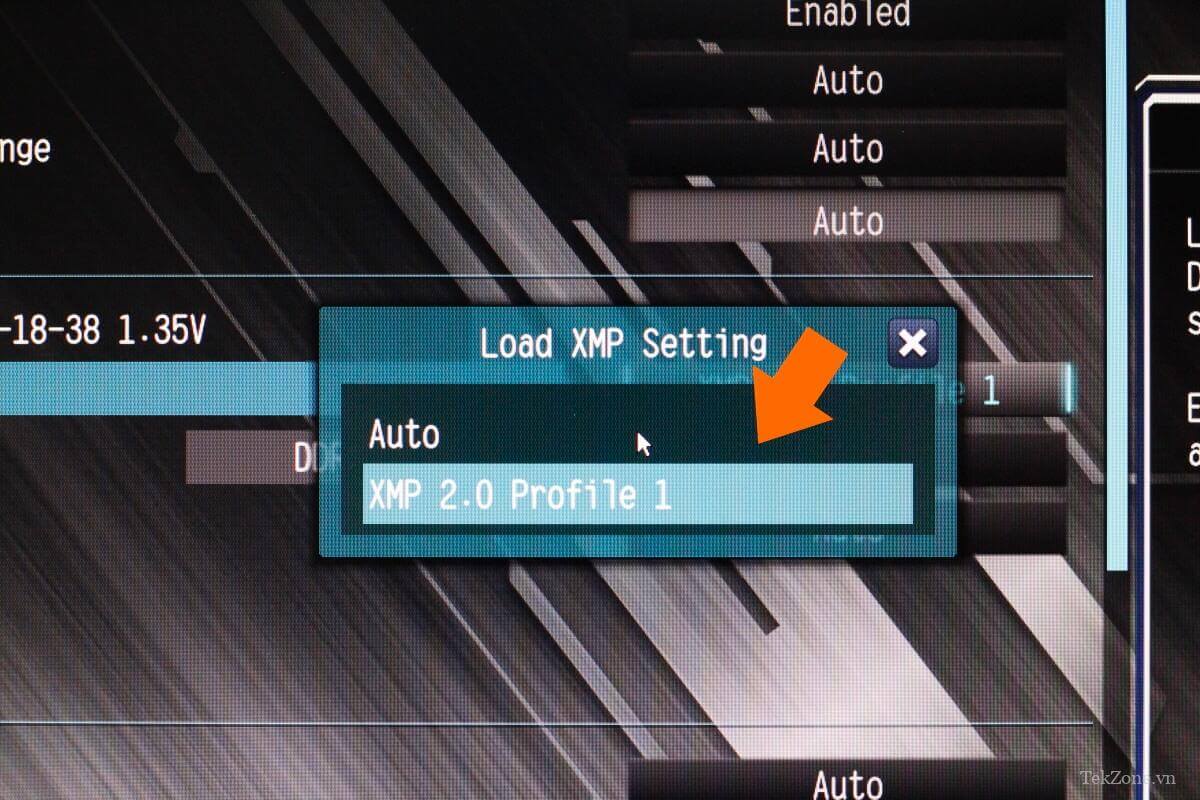
Khi được nhấp vào Bạn có thể thấy có Auto và XMP 2.0 Profile 1, kéo thanh trượt xuống XMP.
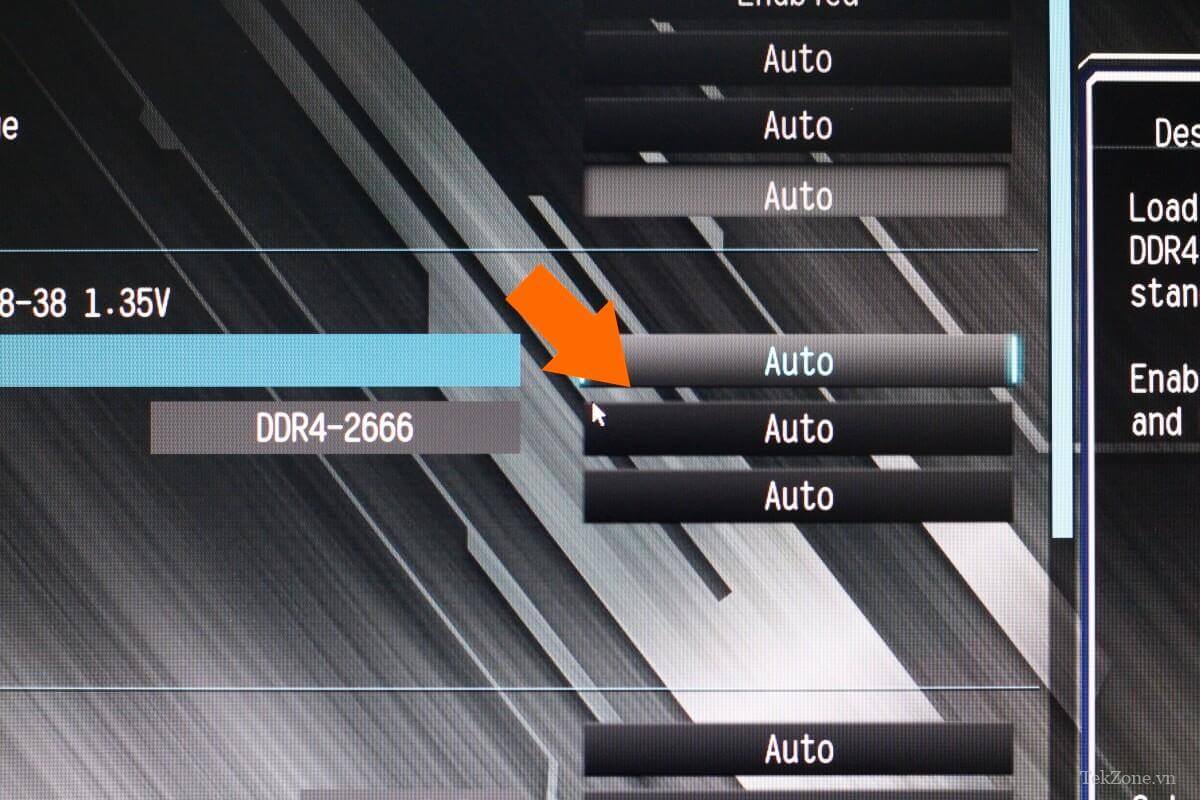
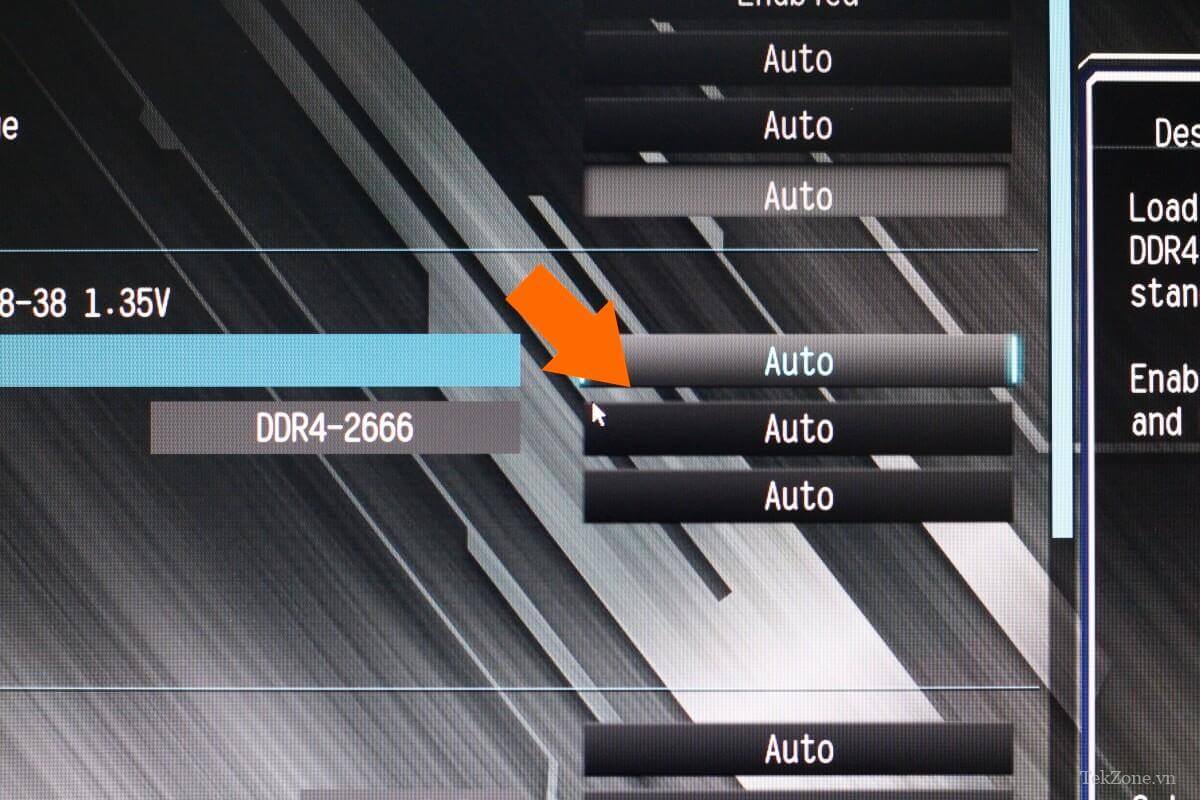
Sau đó đi tới thanh dưới cùng, thường sẽ hiển thị là Auto, là phần mà mainboard có thể phát hiện tốc độ RAM cơ bản.
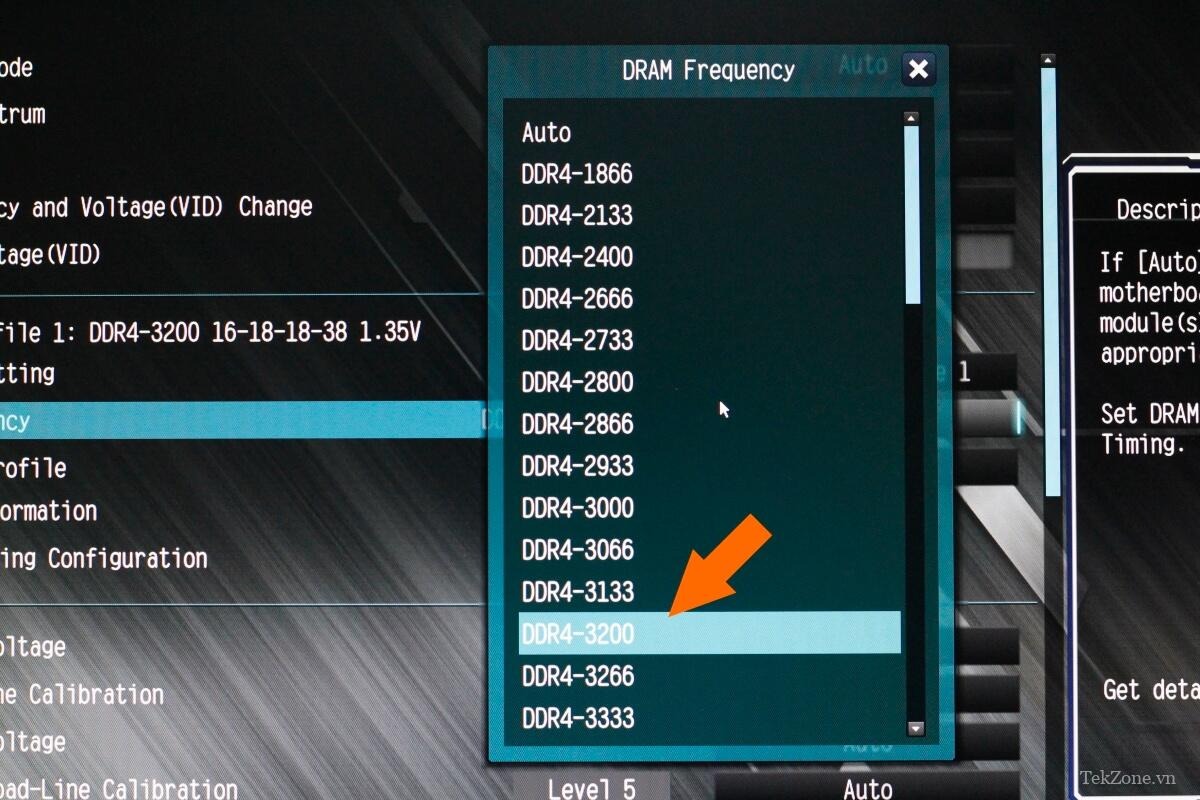
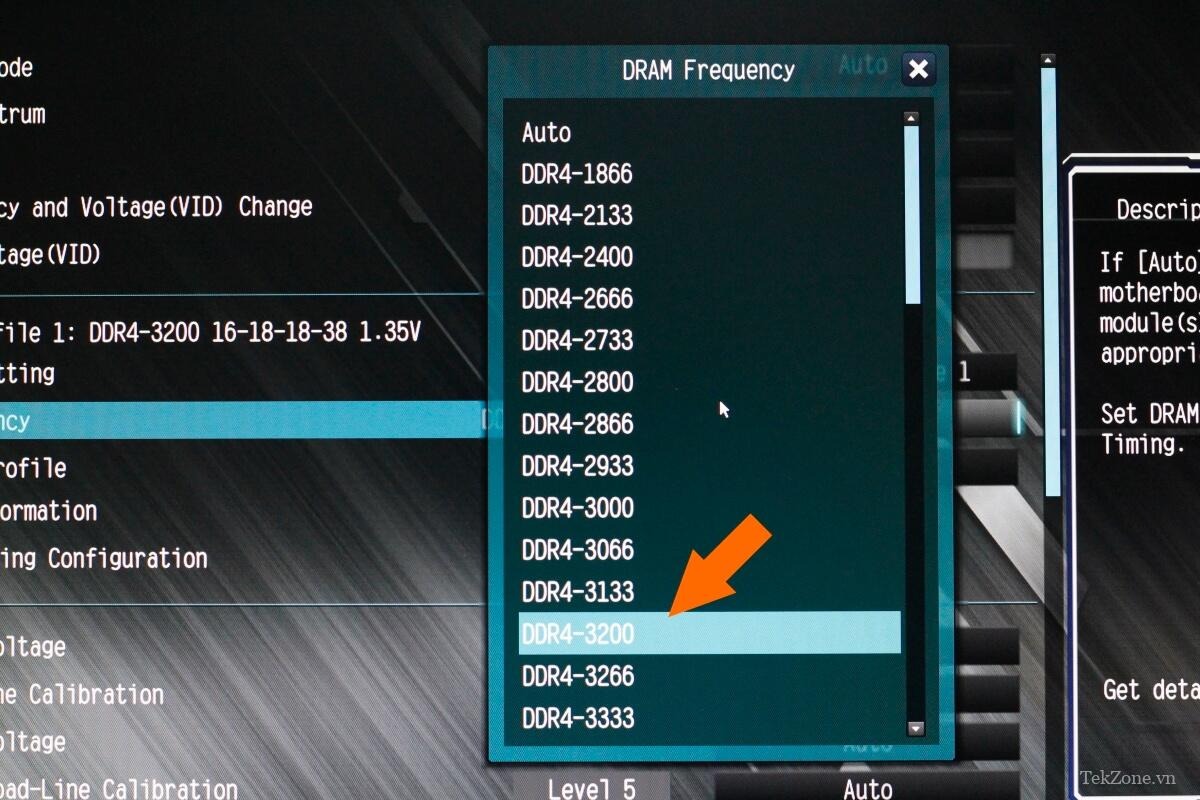
Khi nhấp vào Di chuyển thanh số tốc độ RAM về DDR4-3200 như ghi trên RAM.
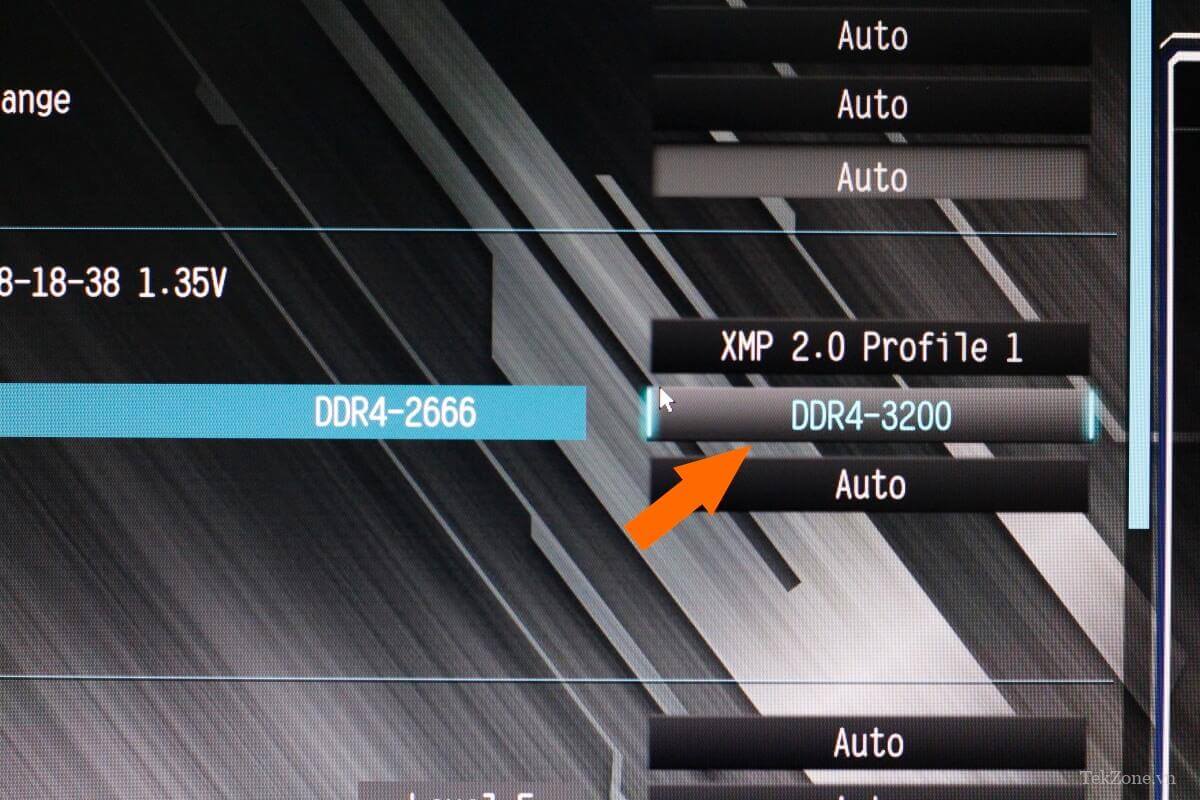
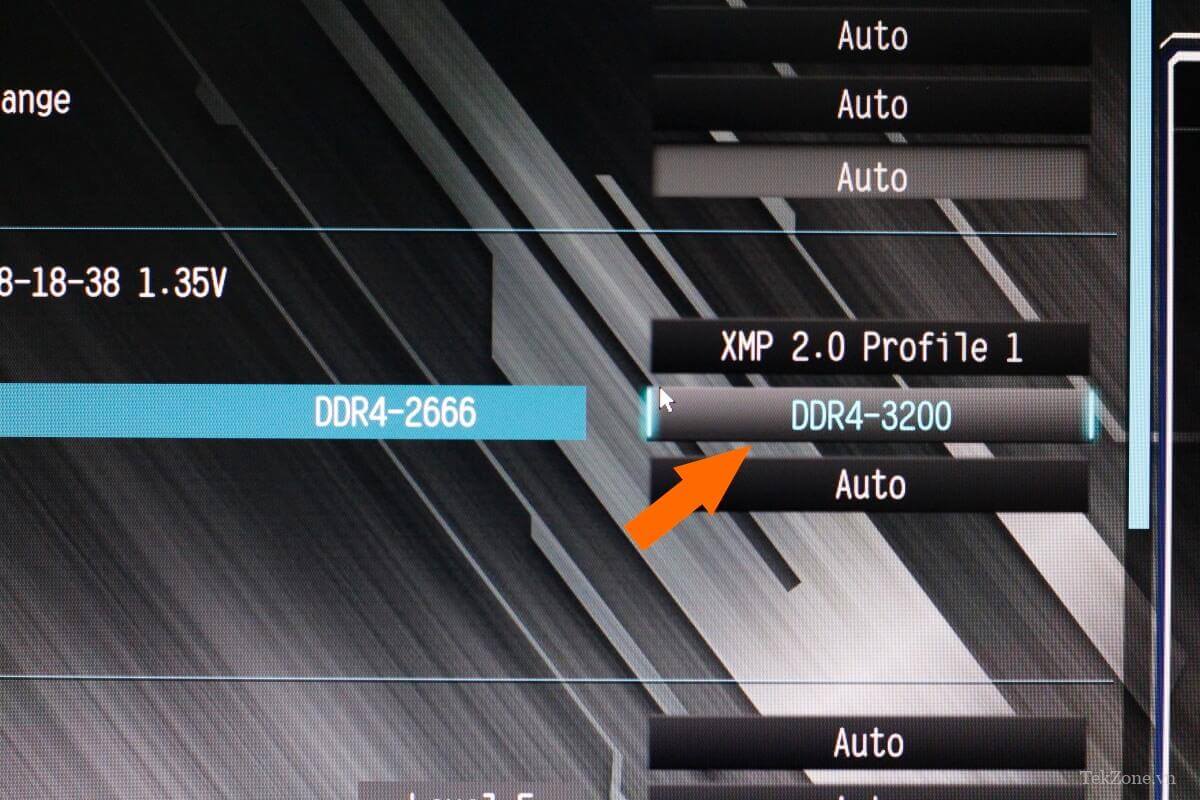
Xác nhận chính xác như hình trên.
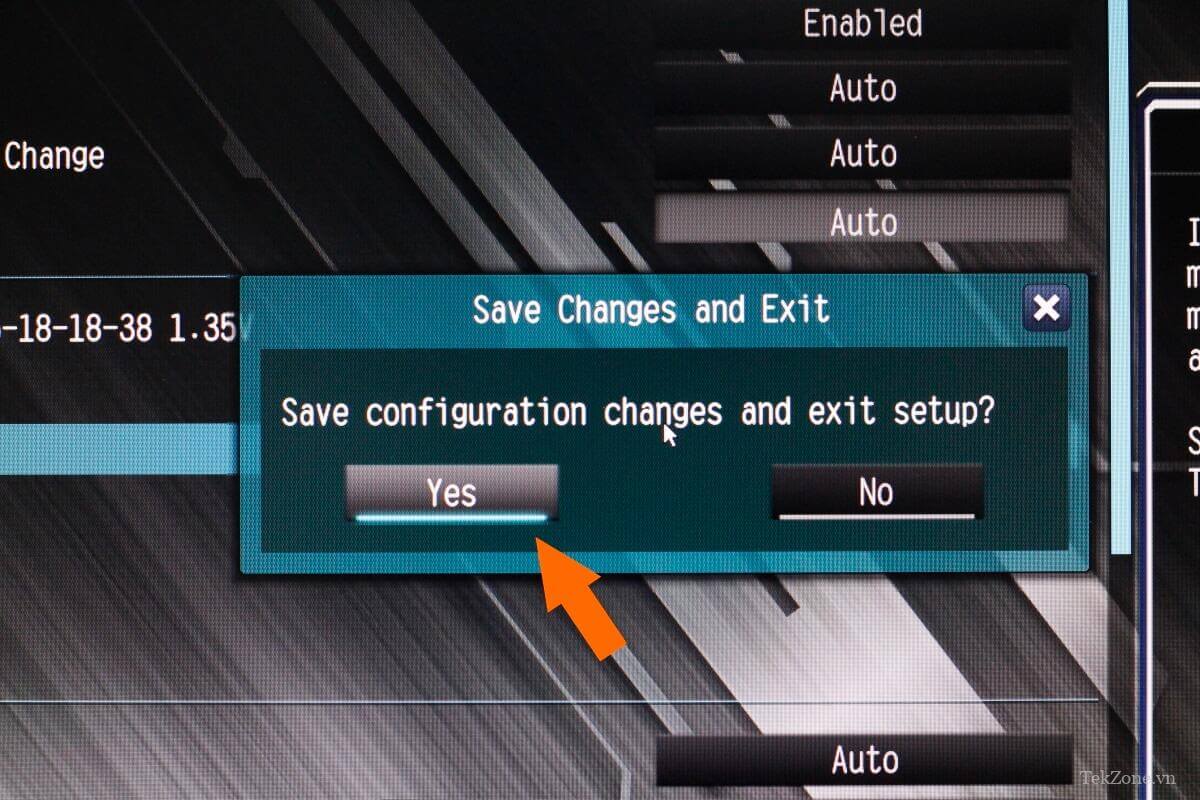
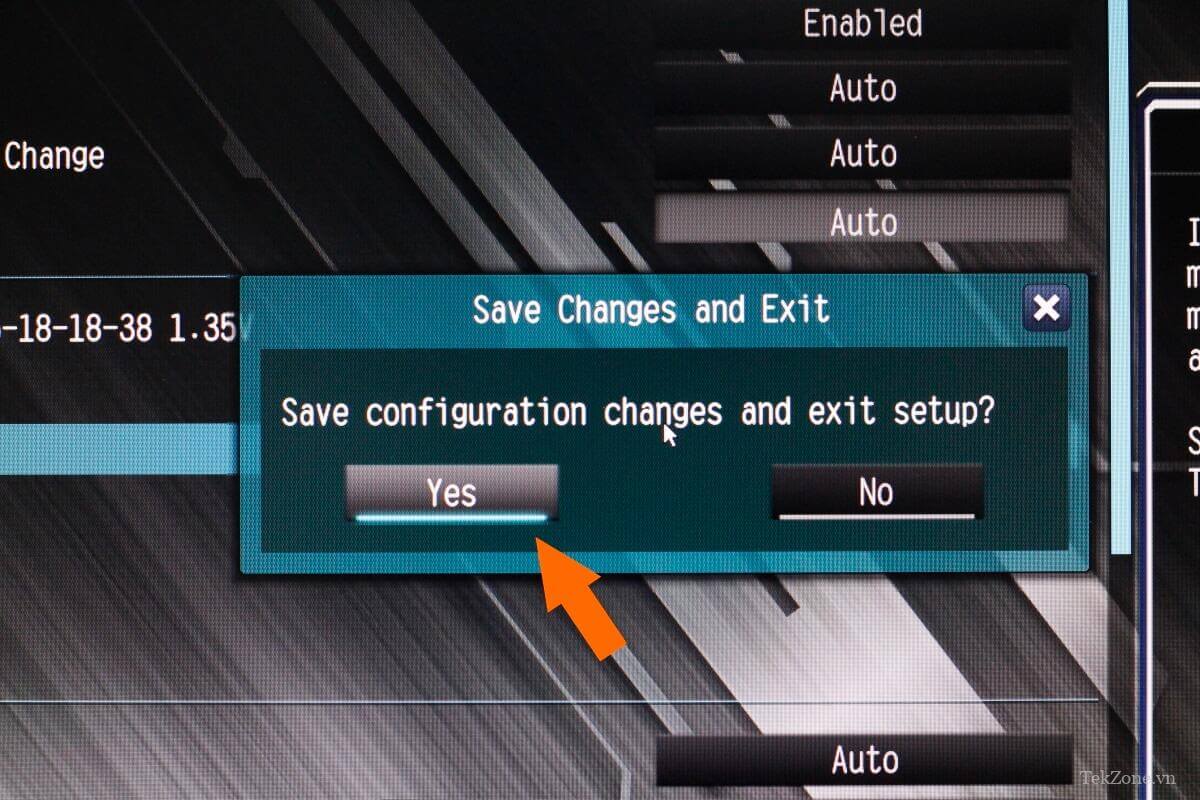
Nhấn Yes để thoát khỏi hệ thống. điều đó sẽ thông báo rằng Chúng ta có muốn lưu lại giá trị mới này hay không, nếu có thì nhấn Yes hoặc nếu muốn hoàn tác thay đổi giá trị mới thì nhấn No.
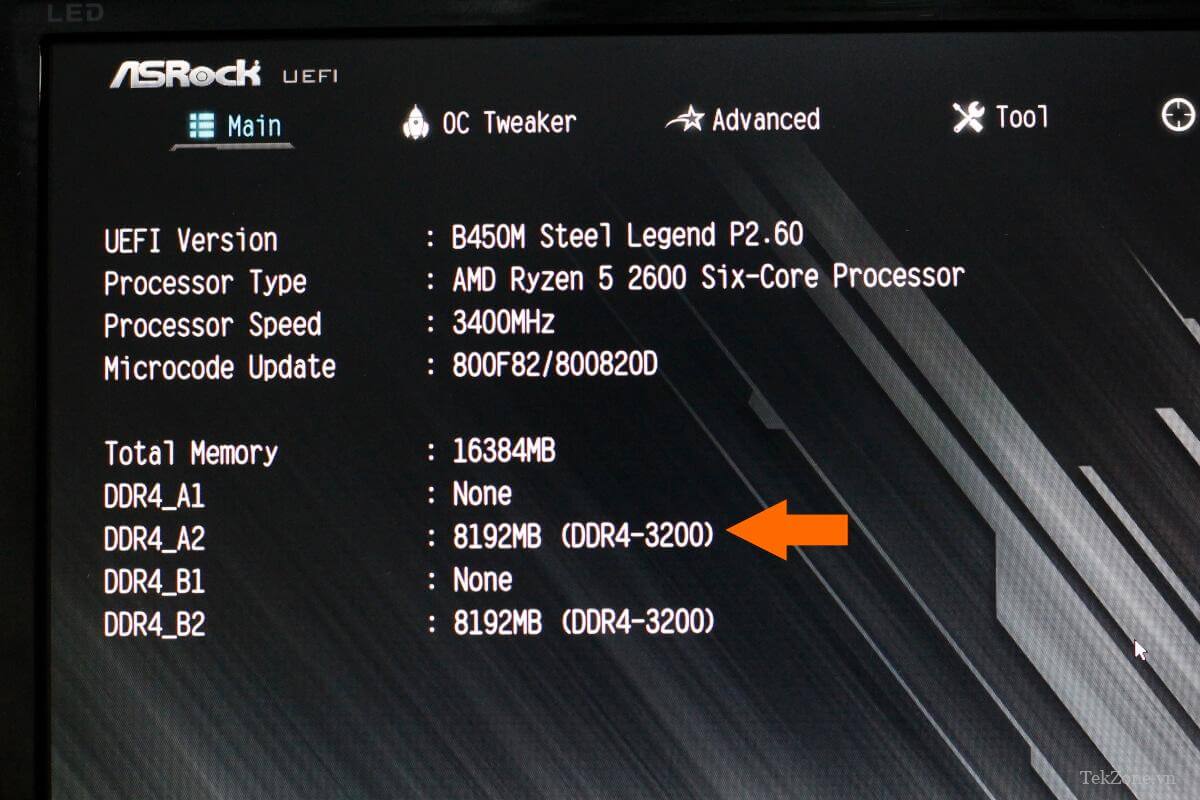
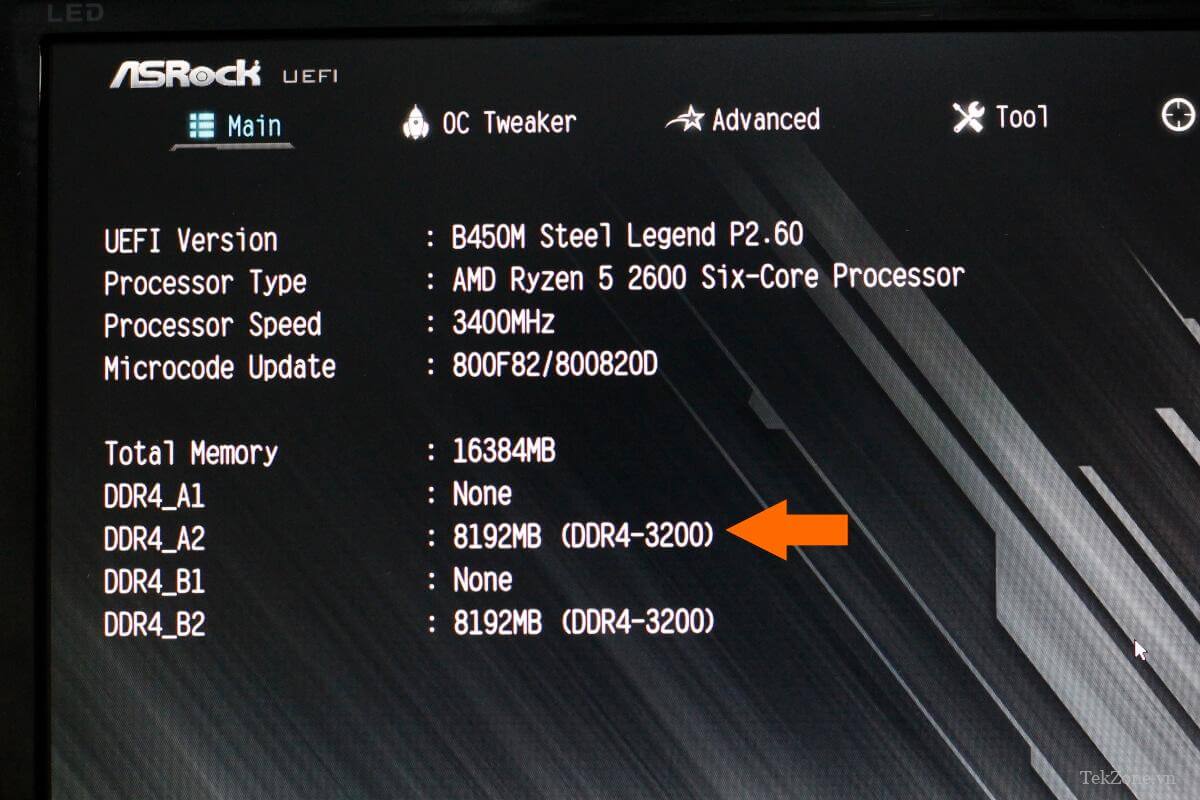
Khi khởi động lại hệ thống, nhấn lại phím Del khi vào BIOS. Bạn sẽ thấy hệ thống có thể kiểm tra tốc độ của RAM như DDR4 3200 chính xác như được chỉ định trên RAM. Sau đó vào Windows bình thường.

Trên thị trường hiện nay, RAM DDR4 trở thành lựa chọn ưu tiên của nhiều người dùng máy tính. Không chỉ có khả năng tăng tốc độ xử lý dữ liệu, DDR4 còn đem lại hiệu năng ổn định và tiết kiệm năng lượng. Tuy nhiên, để tận dụng hết tiềm năng của RAM DDR4, việc bật chế độ XMP trong BIOS là điều cần thiết.
Thực hiện việc bật XMP trong BIOS mang lại lợi ích rõ rệt. Đầu tiên, việc này giúp tối ưu hóa tốc độ hoạt động của RAM DDR4, từ đó gia tăng khả năng xử lý dữ liệu một cách đáng kể. Điều này đặc biệt quan trọng đối với những người dùng sử dụng máy tính để chơi game, làm việc với các phần mềm đòi hỏi tốc độ xử lý cao.
Ngoài ra, việc bật XMP còn giúp đảm bảo hiệu năng ổn định của RAM DDR4. Khi bật chế độ XMP, các thông số sẽ được tự động điều chỉnh để đảm bảo khả năng tương thích và sự ổn định của hệ thống. Điều này đồng nghĩa với việc tránh được các lỗi hoặc sự cố xảy ra trong quá trình sử dụng máy tính.
Cuối cùng, việc bật XMP còn giúp tiết kiệm năng lượng. RAM DDR4 được thiết kế để tiết kiệm năng lượng hơn so với các phiên bản trước đó. Khi bật chế độ XMP, RAM DDR4 sẽ hoạt động ở tần số và điện áp tối ưu, góp phần giảm tiêu thụ điện năng và kéo dài tuổi thọ của máy tính.
Tóm lại, bật chế độ XMP trong BIOS là một cách hiệu quả để tăng tốc độ và hiệu suất hoạt động của RAM DDR4. Việc này mang lại lợi ích vượt trội trong việc nâng cao hiệu suất xử lý dữ liệu, đảm bảo ổn định và giảm tiêu thụ năng lượng. Với những lợi ích đáng kể này, việc bật XMP đích thực là một sự lựa chọn không thể bỏ qua đối với người dùng máy tính hiện đại.
Cảm ơn bạn đã xem bài viết Cách bật XMP trong BIOS để Tăng tốc độ RAM DDR4 tại Pgdphurieng.edu.vn bạn có thể bình luận, xem thêm các bài viết liên quan ở phía dưới và mong rằng sẽ giúp ích cho bạn những thông tin thú vị.
Nguồn: https://tekzone.vn/8615/cach-bat-xmp-trong-bios-de-tang-toc-do-ram-ddr4/
Từ Khoá Tìm Kiếm Liên Quan:
1. XMP trong BIOS
2. Tăng tốc độ RAM DDR4
3. Cách bật XMP trên BIOS
4. XMP Profile trên DDR4 RAM
5. XMP là gì trong BIOS
6. Cách thiết lập XMP trên RAM DDR4
7. XMP Overclocking cho RAM DDR4
8. XMP và tối ưu hóa hiệu năng RAM DDR4
9. Công nghệ XMP trên DDR4 RAM
10. XMP và cách tăng tốc độ RAM trên BIOS

